Manter o mesmo fundo de tela por muito tempo pode se tornar monótono. Por isso, é excelente renová-lo com algo diferente! Contudo, encontrar imagens de qualidade pode ser uma tarefa complicada. Sendo assim, se você busca dar um novo visual à sua área de trabalho Linux, considere utilizar uma ferramenta de automatização que possa fazer isso por você. Neste artigo, vamos aprender a usar a ferramenta de troca de papel de parede Variety no Linux. Ela baixa imagens da internet e altera automaticamente o papel de parede, entre outras funcionalidades. Além disso, vamos explorar uma solução específica do KDE Plasma 5 para mudanças automáticas de fundo de tela!
AVISO: Assista ao tutorial em vídeo no final deste artigo.
Mudança Automática de Papel de Parede
Alguns ambientes de desktop oferecem suporte nativo à funcionalidade de alterar automaticamente o papel de parede em intervalos regulares ao longo do dia. Entretanto, isso não é uma realidade em todos os ambientes. Para solucionar essa questão, existem diversos programas que os usuários podem baixar para automatizar a mudança da aparência de sua área de trabalho. Na nossa opinião, a melhor ferramenta para realizar essa tarefa no Linux é o Variety. Trata-se de uma ferramenta com interface gráfica elegante e intuitiva que, uma vez instalada, funciona em segundo plano como um serviço e interage diretamente com a área de trabalho do Linux, independentemente do ambiente.
Além disso, o Variety possui muitos recursos úteis, como a capacidade de filtrar imagens com conteúdo adulto, permitir o uso de fontes de imagem locais e online, e ainda possibilita aos usuários aplicar diversos efeitos visuais aos papéis de parede definidos.
Instalação
Atualmente, o Variety oferece excelente suporte para a maioria das distribuições Linux modernas. Veja como instalá-lo em seu sistema operacional:
Ubuntu
Ubuntu 16.04:
sudo add-apt-repository ppa:peterlevi/ppa
Em seguida, atualize as fontes de software do Ubuntu.
sudo apt update
Finalmente, instale o Variety.
sudo apt install variety variety-slideshow
17.10:
sudo apt install variety
Debian
sudo apt-get install variety
Arch Linux
sudo pacman -S variety
Fedora
sudo dnf install variety
OpenSUSE
sudo zypper install variety
Outros Linux
Não encontrou o software em pacote binário para sua distribuição Linux? Considere obter o código-fonte do desenvolvedor na Página do Launchpad e compilá-lo você mesmo. Outra opção é verificar no pkgs.org para ver se há um download disponível para seu sistema operacional.
Configurando o Variety
O Variety possui diversas configurações e opções. O ideal é começar pela aba “Geral”. Esta é a central de configurações da ferramenta.
Por padrão, o Variety muda o papel de parede a cada 5 minutos, o que pode ser um pouco exagerado. Clique no controle deslizante ao lado de “5 minutos” e selecione “Dias” em vez de minutos. Em seguida, digite 1. A partir de agora, o aplicativo mudará seu papel de parede diariamente. Se você não quiser que o papel de parede mude todos os dias, o Variety permite a mudança com base em minutos, horas, dias e semanas.
Na seção “Imagens”, explore as diversas opções disponíveis para seleção. As fontes de imagens que você pode definir incluem: imagens de pastas favoritas, imagens buscadas (baixadas), imagens recomendadas, foto do dia do Bing, entre outras.
Após selecionar as configurações de imagem desejadas, vá para a aba “Efeitos”. Nesta área, você poderá aplicar diferentes alterações visuais aos papéis de parede. Em filtros, selecione aqueles que desejar (ou deixe em branco) e role a tela até a seção “Citações”.
Habilite “Citações” se desejar ver frases de pessoas famosas/importantes em sua área de trabalho. Caso contrário, continue até a seção “Relógio”. Esta configuração possibilita aos usuários exibir a hora na área de trabalho.
Quando terminar, feche o aplicativo. Seu papel de parede começará a mudar automaticamente.
Instruções para KDE Plasma
A ferramenta Variety é excelente, mas não funciona no ambiente de desktop KDE, devido à forma como o KDE Plasma foi construído. Usuários do KDE que desejam alterar seus papéis de parede automaticamente precisarão usar uma solução alternativa: o próprio ambiente de desktop KDE Plasma.
Vá até a área de trabalho do KDE e clique com o botão direito em uma área vazia. No menu de contexto, selecione a opção “Configurar área de trabalho”. Nesta área, você poderá aplicar papéis de parede normalmente. Além disso, existem configurações para configurar uma apresentação de slides ou um “trocador de papel de parede automático”, semelhante à ferramenta Variety, mas com menos recursos.
Para isso, primeiro crie uma pasta dentro de ~/Imagens/ que armazenará todas as imagens que você quer usar no KDE.
mkdir -p ~/Imagens/kde-slideshow/
Mova todos os arquivos de imagem para ~/Imagens/kde-slideshow/ utilizando o gerenciador de arquivos Dolphin. Em seguida, retorne à janela “Papel de parede”. Selecione o controle deslizante ao lado do tipo de papel de parede e escolha “Apresentação de slides”.
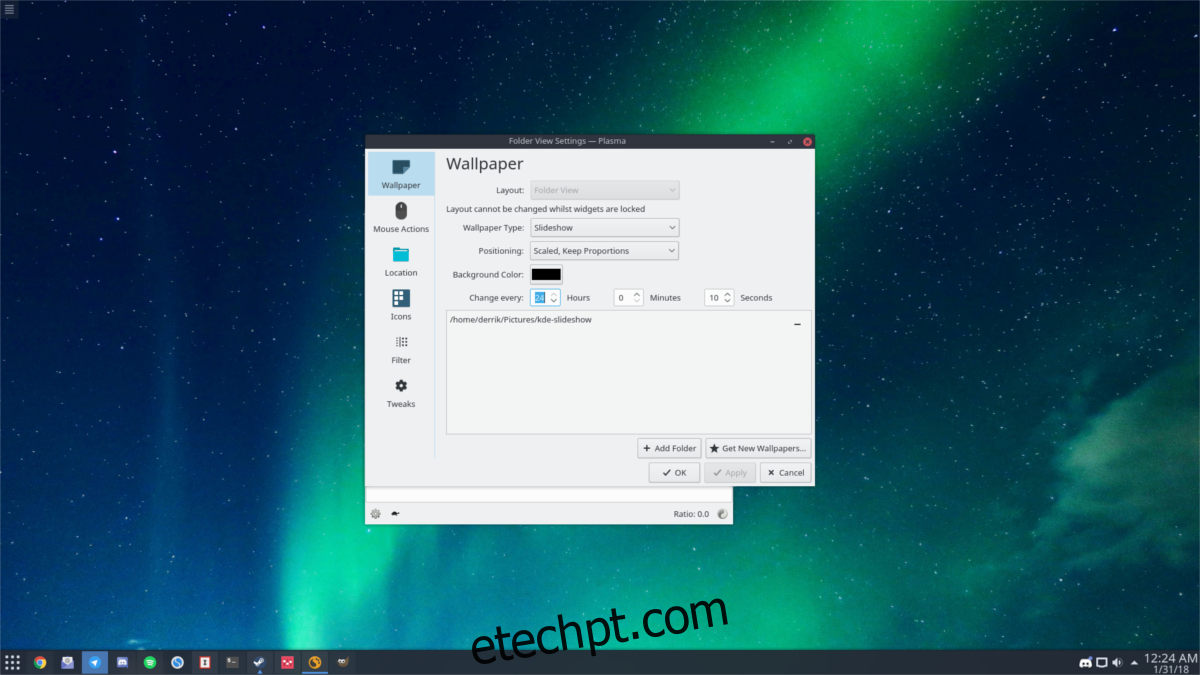
Clique no botão “+ Adicionar pasta” na parte inferior e navegue até ~/Imagens/kde-slideshow/. Em seguida, acesse a seção “alterar a cada” para modificar o tempo que o KDE Plasma 5 deverá esperar antes de mudar para um papel de parede diferente na pasta.
Lembre-se que a medição do tempo é feita em horas, minutos e segundos. Para definir 1 dia, digite “24” na marcação de hora. Para dois dias, digite “48” e assim por diante.
Quando estiver satisfeito com as configurações, clique em “Aplicar” e o KDE começará instantaneamente a alterar seu papel de parede!